Klik op Uploaden onder Mijn Werkvoorraad in het Dashboard, of klik op Uploaden links in het menu.
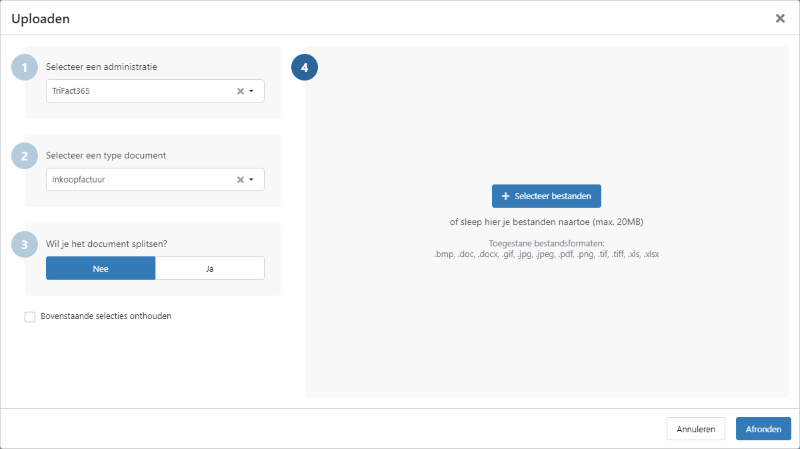
- Heb je meer dan één administratie in jouw omgeving? Selecteer dan eerst de Administratie waaraan je het document wil toevoegen.
- Kies vervolgens om wat voor Type document het gaat. Standaard staat ‘Inkoop’ geselecteerd.
- Bepaal vervolgens of het document gesplitst moet worden. Standaard staat deze instelling op NEE.
- Bevat één document één factuur? Selecteer dan NEE.
- Bevat één document meerdere facturen? Selecteer dan JA.
- Selecteer vervolgens je bestanden of sleep deze naar het grijze vak. Klik op Afronden als het uploaden voltooid is.
Toegestane bestandsformaten: .bmp, .doc, .docx, .gif, .jpg, .jpeg, .pdf, .png, .tif, .tiff, .xls, .xlsx.
Selecties onthouden
Wil je liever andere standaard instellingen bij ‘Type’ en ‘Splitsen’? Pas dan de selecties aan en vink Bovenstaande selecties onthouden aan. Nadat je het uploaden hebt afgerond zullen deze selecties de volgende keer standaard ingevuld worden.
Let op
- Een bestand mag maximaal 20MB zijn.
- Het is niet mogelijk om JA te selecteren bij splitsen wanneer je afbeeldingen wilt uploaden.
- UBL-facturen kunnen alleen worden aangeleverd per e-mail.
Lees hier meer over uploaden via e-mail en mobiele app: